#예제 사진이나 글은 전부 제가 타이핑 작성한 것이니 왠만하면 퍼가지 말아주셨으면 합니다.
[배운내용]
리눅스 서버에서 프로그렘 지원받아 설치하기
#yum -y install 파일명 //명령어 [ yum -y install 프로그램이름 ] //인터넷에서 다운받는 것임으로 인터넷이 안되면 사용 불가능
예제
yum -y install tree // 이 명령어는 tree 명령어를 사용하기 위한 프로그렘을 다운받는 명령어
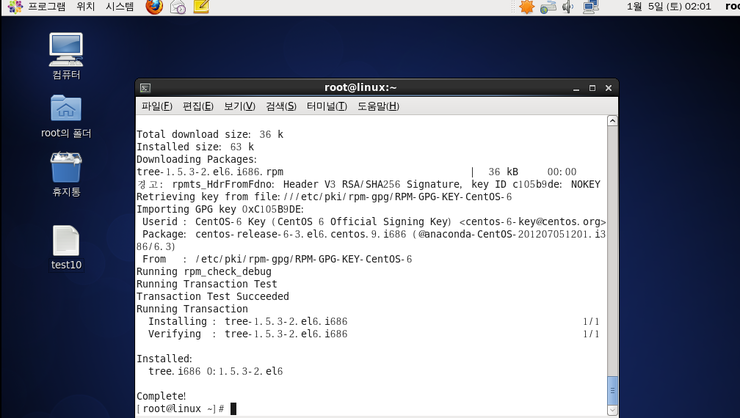
tree 명령어
tree 경로 // 사용시 해당경로의 폴더와 파일들은 트리구조로 보여줌
예제) tree /tmp
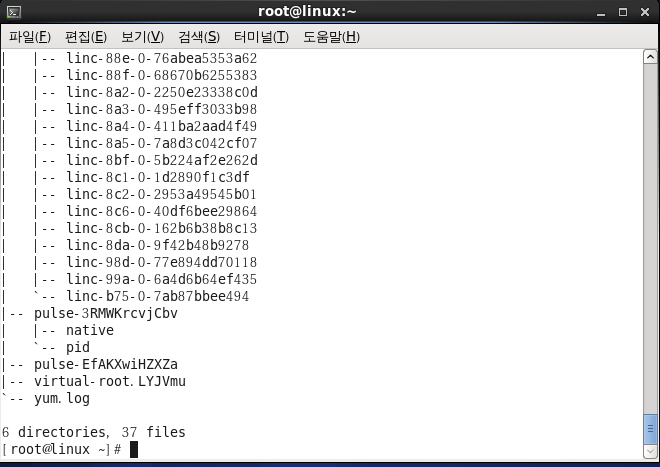
리눅스 기본명령어
pwd
clear
cd
ls 나 dir
cat
touch
mkdir
rm
rmdir
cp
mv
위의 11개의 명령어와 각 옵션 명령어 공부
1. pwd
자신이 현재 위치한 경로 표시
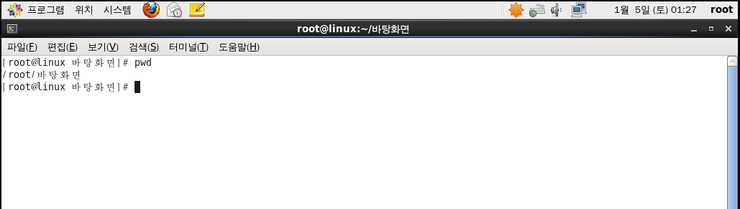
위에 사진처럼 경로가 나옴.
2. clear
화면 초기화
초기화면으로 돌아간다.
3. cd
change directory의 약자로 디렉토리를 변경하는 명령어다.
디렉토리란 윈도우에서 폴더를 뜻한다고 이해하면 편하다.
cd 뒤에 경로값을 입력하지 않을경우 홈 디렉토리로 이동
사용예제
cd /tmp
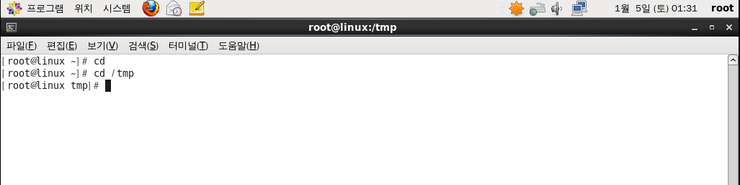
4. ls 나 dir
ls는 list의 약자 디렉토리의 목록을 출력
옵션 : -l , -a, -F , -R , -d // 대소문자 구분을 반드시 해야 하며 이 외에도 많은 명령어가 있으나 중요한것만 추림.
-l(long) 퍼미션, 소유권 등 자세한 정보 출력
-a(all) 점으로 시작하는 숨김속성 파일도 출력
-f 디스크에 저장된 순으로 출력
-F(classify) 파일의 종류를 구분해서 출력
-R(recursive) 하위 디렉토리를 구분해서 출력
-r(reverse) 역순정렬(z - y - x .... c - b - a)
-d(directory) 경로안의 내용을 출력하지 않고 경로를 출력
예제
#ls
#ls -a
#ls -F
#ls -r
#ls -R
#ls /etc
#ls -d /etc
#ls -dl /etc (또는 ls -ld /etc 또는 ls -l -d /etc) // d옵션과l옵션을 합처 쓴 형태 대부분의 옵션이 이런식으로 합처 사용할수있다. 이 경우 l의 옵션과 d의옵션이 같이 발동된다.
#ls에 경우 [ ls 경로 ] 식으로 명령어를 쓰는게 기본이나 뒤에 경로를 쓰지 않을경우 현제 위치한 디렉토리의 정보를 보여준다
//dir 도 같은 옵션 값과 같은 방식으로 사용가능하다.
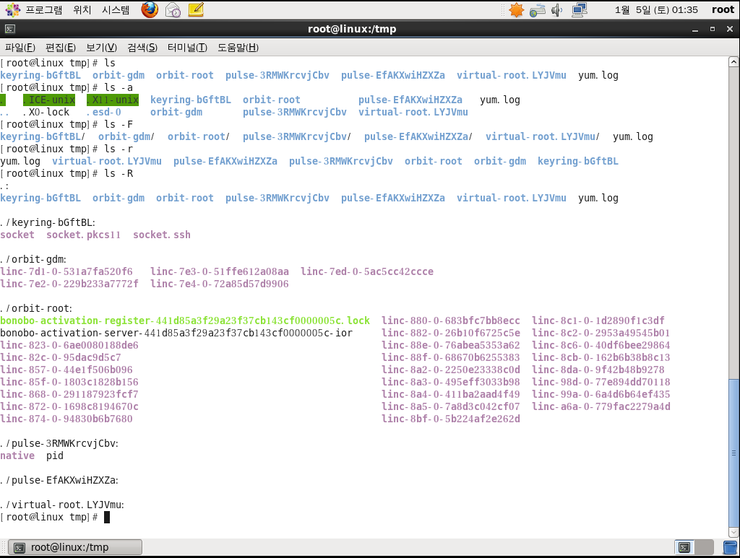

5. cat
파일의 내용을 화면에 출력
옵션: -n -e -v -E -T -A [ 대소문자 구분 ]
-n : 라인 번호를 표시
-e : -vE 와 같음
-v : 개행문자, 탭키를 제외한 제어문자를 ^(캐럿) 형태로 표시
-E : 각 행의 끝에 $ 표시
-T : tab 키를 ^I 로 출력
-A : -vET 옵션과 동일
예제
cat -n /etc/hosts (etc는 폴더 hosts는 파일명)
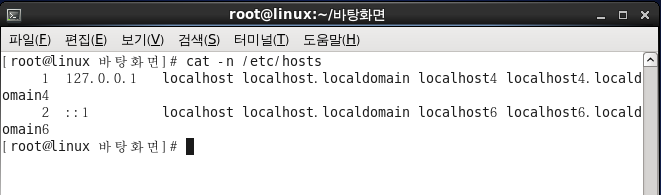
6. touch
빈 파일을 만들거나 파일또는 디렉토리의 수정시간이나 접근시간을 변경할수 있다
시간변경은 -t 옵션으로 가능
옵션 : -a -m -c -d -r -t
-a : 최근 파일 접근 시간(access time)만 변경(only)
-m : 최근 파일 수정 시간(modification time)만 변경(only)
-c : 파일이 존재하면 생성하지 않는다.(디폴트)
-d [시간] : 현재 시간 대신 지정한 시간 사용
-r [파일] : 지정한 파일의 시간으로 변경
-t [[CC]YY]MMDDhhmm[.SS] : 지정한 시간(년도월일시간분초)으로 변경 (년도를 적지 않을 경우 현제 컴퓨터에서 사용되고있는 년도로 자동 적용)
touch 파일명 // 현재 디렉토리에 파일이 생성된다.
예제)
touch test10
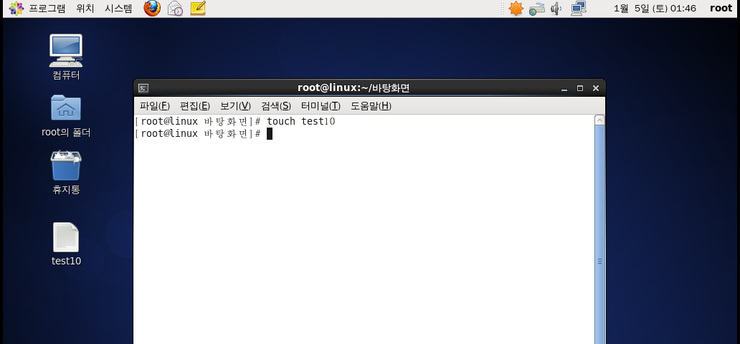
touch -t 01091908 test02 [년도생략]
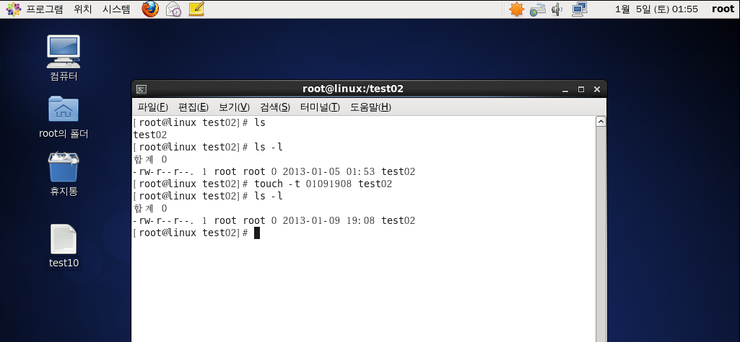
해당 시간으로 변경된 것을 알수 있다.
7. mkdir
make directory의 약자
옵션 : -p // 이외에 많은 옵션이 있으나 생략
-p : 계층적으로 디렉토리 만들 때 사용(mkdir -p /a/b/c)
예제
mkdir /prac
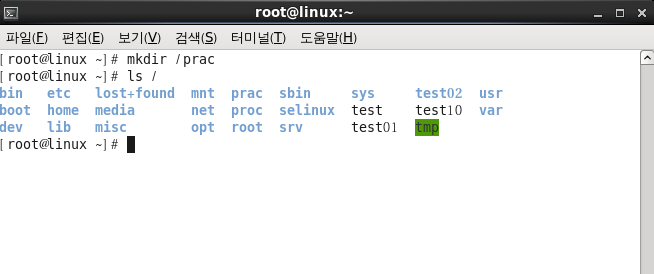
mkdir /prac/a/b/c
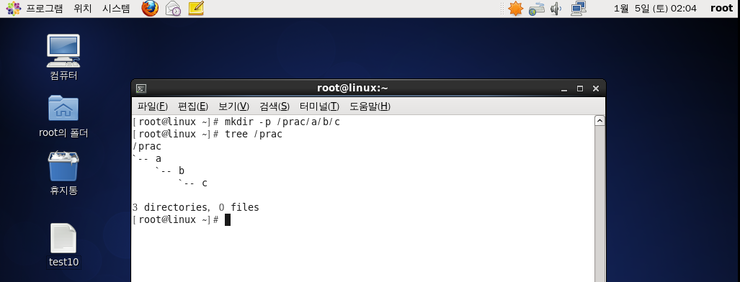
8. rm
remove의 약자 파일 및 디렉토리 삭제
옵션 : -i -r -f
-i(interactive) : 확인 질문 출력하는 옵션
-r(recursive) : 디렉토리 삭제시 사용
-f(force) : 확인 질문없이 강제 삭제시 사용
rm에 경우 기본적으론 디렉토리를 삭제할수 없다. -r옵션 사용시 사용가능
-r옵션 사용시 삭제가능
-i옵션은 6버전에 경우 기본적으로 지원함.
-f옵션없이 rm 사용시 파일 하나 지워질때마다 y or n 를 물어봄 y치고 엔터쳐야 지워지고 딴거 누르면 안지워짐
-rf 처럼r과 f명령어를 같이 사용할경우 질문없이 바로 삭제되므로 사용시 주의 요망
-rf 에경우 경로 치다가 삑살이나서 ex) rm -rf /tmp df 이런식으로 /못쓰고 칠경우 tmp 폴더가 통체로 날아가니까 엔터누르기전에 주의 할것. 왠만하면 백업후 사용 요망
예제
rm /prac/test01.txt

rm -r /prac
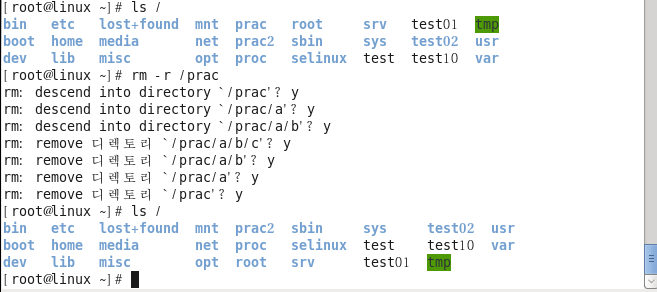
rm -rm /prac2
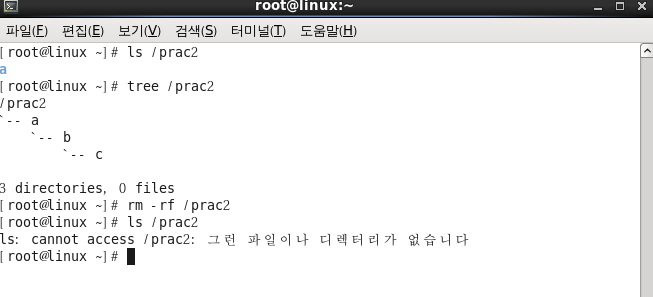
9. rmdir 디렉토리 삭제 명령어
rm -r 로 대체가능 사용법은 rm -r 과 같다
10. cp
파일이나 디렉토리를 복사
파일이나 디렉토리의 이름을 바꿔 복사도 가능하다.
옵션 : -a -b -f -i -r -v -u
-a : 원본 파일의 속성, 링크 파일 정보를 유지하며 복사(archive)
-b : 파일이 존재할 경우 기존 파일을 백업(backup)
-f : 복사할 대상이 있으면 강제로 지우고 복사(force)
-i : 복사할 대상이 있으면 질문 출력(interactive)
-r : 디렉토리 복사할 때 사용(recursive)
-v : 복사과정 자세히 출력(verbose)
-u : 복사할 대상의 변경 날짜가 같거나 더 최근 것이면 복사하지 않음(update)
디렉토리를 복사할경우 -r 옵션이 반드시 필요하다.
cp 파일명 경로 가 기본이나 경로 뒤에 cp test01 /prac/test03 이런식으로 경로끝에 파일명을 지정할경우 해당 test01은 prac폴더안에 test01 로 복사되는것이아니라 test03 이라는 이름으로 복사된다.
예제
cp test01 /
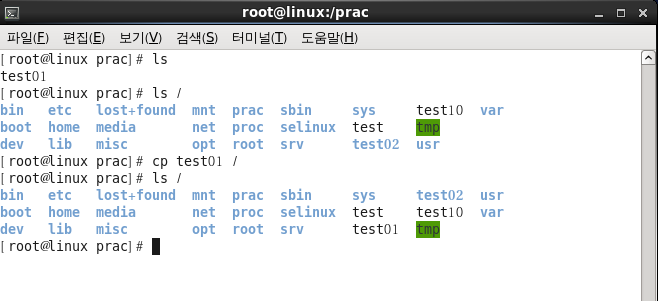
cp test01 /apple
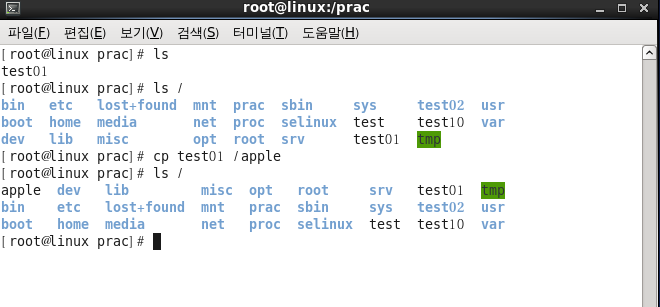
11. mv
move의 약자 이름변경및 이동
디렉토리및 파일 둘다 이동가능
옵션 : -i -f -v -b -u
-i : 같은 이름의 파일이 있을 때 질문 출력
-f : 동일 파일이 있을 때 확인 질문없이 강제로 덮어쓰기
-v : 실행과정 자세히 출력
-b : 파일이 존재할 경우 기존 파일을 백업(backup)
-u : 복사할 대상의 변경 날짜가 같거나 더 최근 것이면 복사하지 않음(update)
mv에 경우 복사가아니라 이동이므로 원본파일이 사라진다.
사용방식은 mv 파일명 옮길경로
예제
mv test01 /
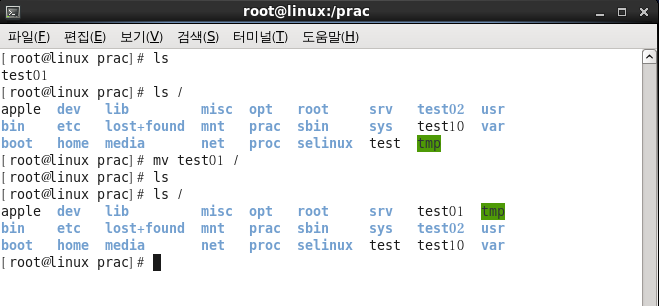
* //와일드카드 명령어
예제
ls/폴더/*.txt(해당확장자가포함된 여기선txt)
또는
ls/폴더/ho*(해당 문자가 포함된)
어떤 명령어에서도 응용가능
예를들자면 /usr/sbin 디렉토리에서 group 으로 시작하는 파일만 /prac 디렉토리로 복사하고 싶다면
예제
cp /usr/sbin/group* /prac
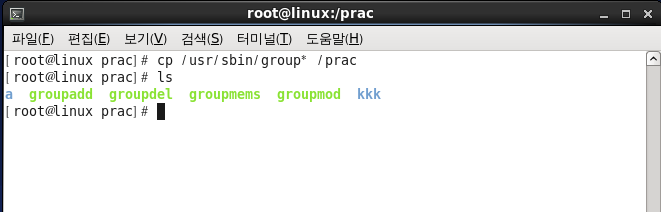
요렇게 응용가능
/prac 디렉토리에서 txt 확장자 파일만 /prac2 디렉토리로 복사하고 싶다면
예제
cp /prac/*txt /prac2
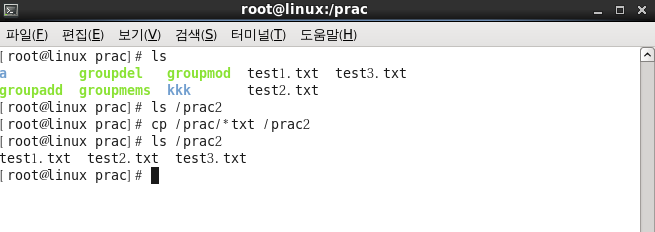
'linux2' 카테고리의 다른 글
| [부팅과정] 퍼왔죠 (0) | 2013.02.13 |
|---|---|
| 응급복구 trouble shooting!! <fstab, passwd, shadow> (0) | 2013.02.13 |
| 7일차 (2/2) OPEN SSH (0) | 2013.02.12 |
| 7일차 (1/2) 앞선 강의 총 복습 xinetd(telnet), vsftpd, vnc (0) | 2013.02.12 |
| 6일차 리눅스, VNC (0) | 2013.02.07 |